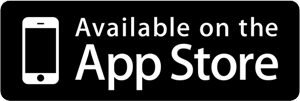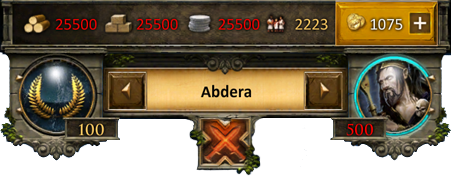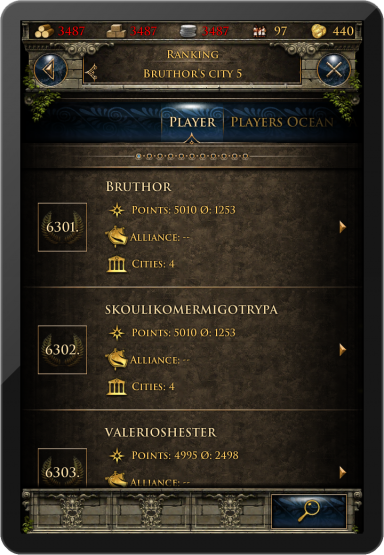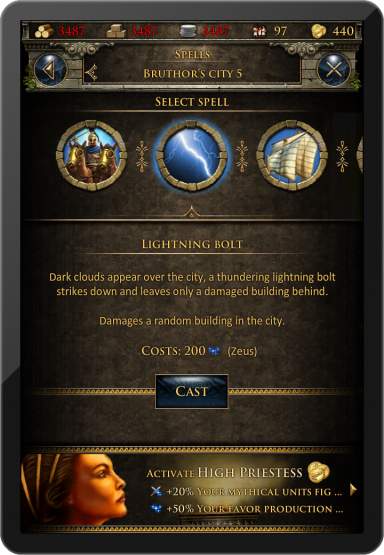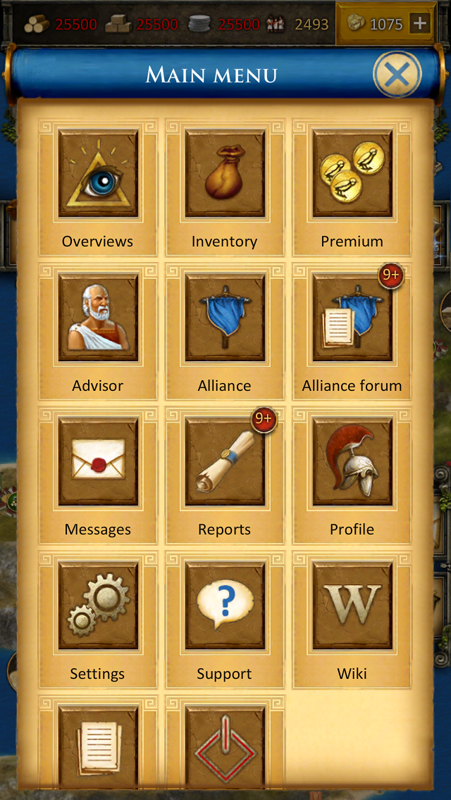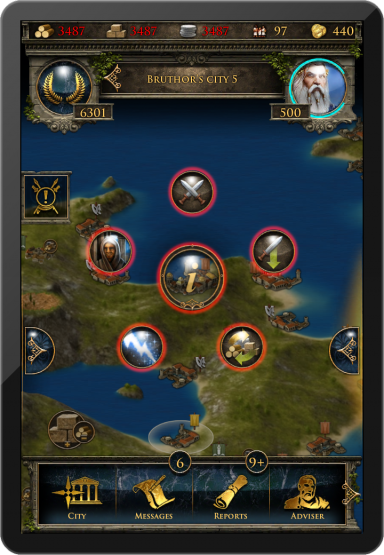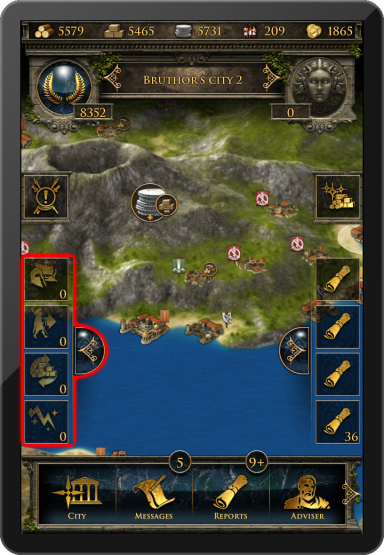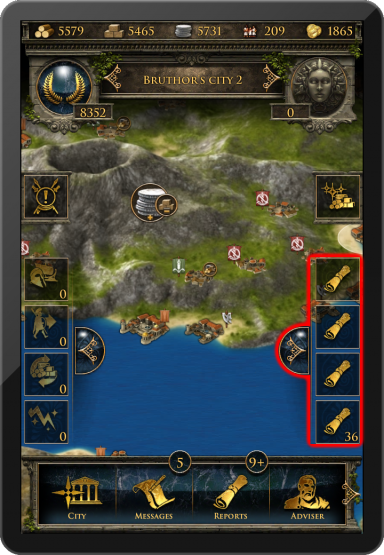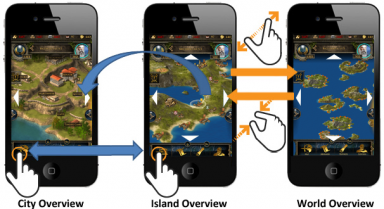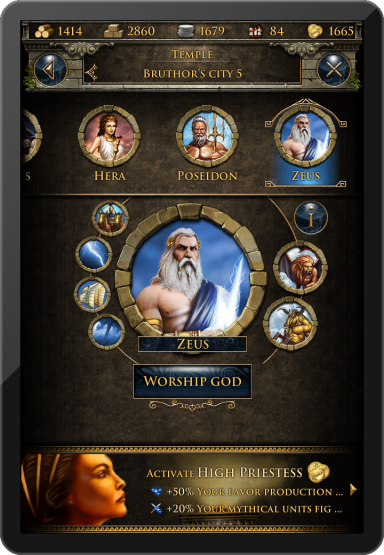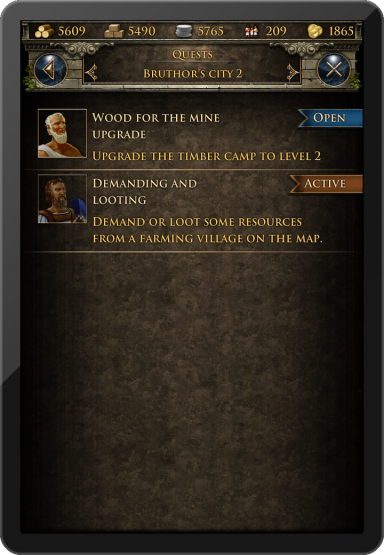Grepolis App: mudanças entre as edições
Sem resumo de edição |
Sem resumo de edição |
||
| Linha 142: | Linha 142: | ||
[[file:app_senate.png|254px]][[file:app_construction.png|254px]][[file:app_construction_queue.png|254px]]<br><br> | [[file:app_senate.png|254px]][[file:app_construction.png|254px]][[file:app_construction_queue.png|254px]]<br><br> | ||
==Recrutamento== | ==Recrutamento== | ||
O processo de recrutamento no quartel e no porto são também um pouco diferentes da versão de navegador. Cada unidade possui uma tela com informação elaborada e você pode inserir sua quantidade desejada de unidades a serem recrutadas, ou simplesmente usar a rolagem na parte inferior para determinar o valor desejado. Ordens de recrutamento também podem ser seguidas pela barra de processo. | O processo de recrutamento no quartel e no porto são também um pouco diferentes da versão de navegador. Cada unidade possui uma tela com informação elaborada e você pode inserir sua quantidade desejada de unidades a serem recrutadas, ou simplesmente usar a rolagem na parte inferior para determinar o valor desejado. Ordens de recrutamento também podem ser seguidas pela barra de processo.<br><br> | ||
[[file:App_recruitement.png|384px]][[file:app_recruitment_queue.png|384px]] | [[file:App_recruitement.png|384px]][[file:app_recruitment_queue.png|384px]] | ||
==Pesquisa== | ==Pesquisa== | ||
Edição das 20h49min de 9 de setembro de 2013
O Grepolis App fornece uma maneira útil, simples e prática de jogar Grepolis através de seu dispositivo móvel, dando completa acessibilidade à todas as funções relevantes e necessárias do jogo. Esta página da Wiki irá auxiliá-lo na utilização do aplicativo, definindo a interface dos usuários e também demonstrando as pequenas diferenças de usabilidade entre o aplicativo e a versão por navegador.
- Observação: Por enquanto o app encontra-se disponível somente para iOS.
Disponibilidade
| .EN | .US |
|---|---|
Características Principais
- Rápido & prático de manejar
- Total acessibilidade móvel
- Notificações em push
- Gestos simples de toque
Registro & Login
Se você for um novo jogador, poderá optar por jogar sem registrar uma conta. Esta opção irá gerar automaticamente uma conta de convidado (Guest) para você. No entanto, para que seja possível salvar seu progresso no jogo, será necessário que em determinado ponto você registre sua conta. Isto será adicionado como uma parte especial do tutorial. A missão correspondente irá pedir que escolha um nome e registre sua conta.
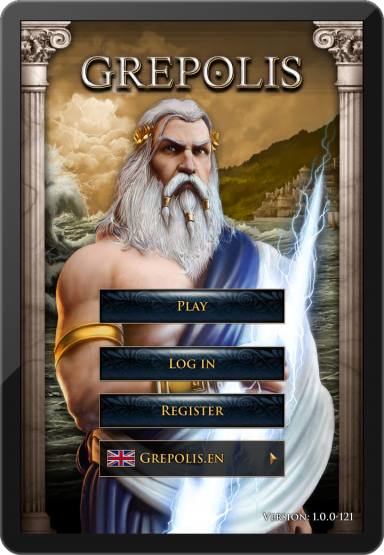
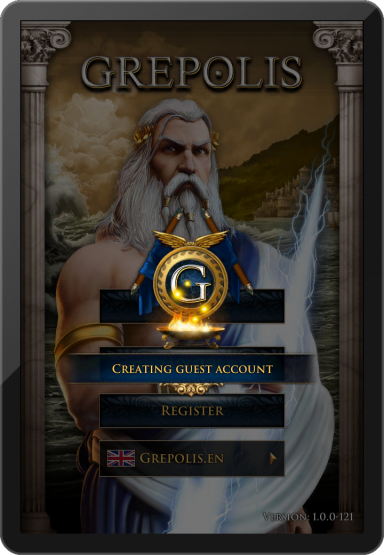
Caso já tenha jogado na versão de navegador, você poderá logar com sua conta já existente. Do contrário, você poderá registrar uma nova conta utilizando a tela de registro do aplicativo.
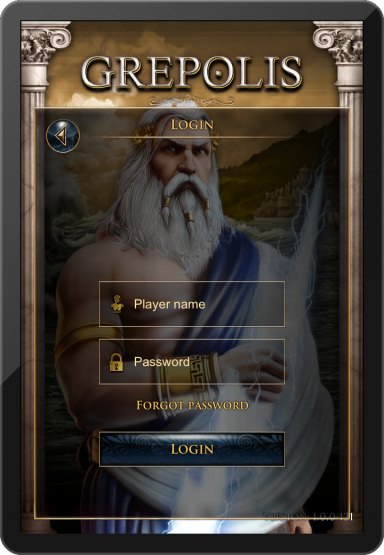
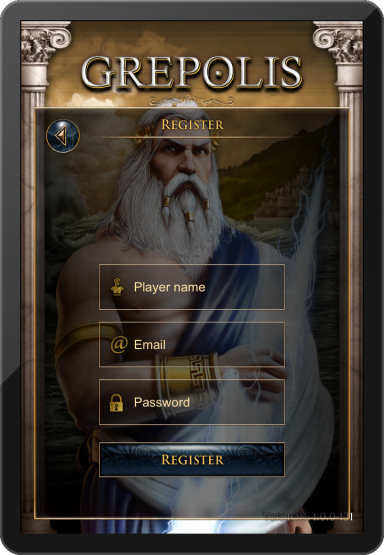
Interface do usuário
Menu Superior
O menu superior é exibido sobre todo o aplicativo, independentemente da página/tela que você esteja visualizando (ex. visão da ilha, visão da cidade).
Este menu exibirá seus recursos atuais (madeira, pedra, prata, população disponível e ouro), sua classificação atual, sua cidade selecionada atual, o deus venerado nesta cidade, os favores desse deus, e eventos importantes como um ataque em curso. O ícone de ataque somente irá piscar caso haja um ataque em curso numa de suas cidades.
Gestos de toque
| Gesto | Ação | Efeito |
|---|---|---|
| Toque |
|
|
| Toque duplo | Toque duplo numa cidade na visão do mapa. | Encontra a cidade que você tocou no mapa. |
| Apertar e mover | Apertar e mover através do nome da cidade para esquerda ou direita. | Altera para a cidade anterior ou a próxima da lista. |
Lista de cidades
O toque no quadro de cidade abrirá a tela com a lista de cidades. Aqui você encontrará uma lista com todas as suas cidades e pontuações. Ao tocar no nome de uma cidade, você será levado à visão da cidade correspondente. Há uma diferença entre a lista básica de cidades e a lista de cidades com o administrador ativo. Ao obter o administrador, haverão mais detalhes em cada uma de suas cidades nessa lista. Adicionalmente mostrará os recursos disponíveis e atividades atuais, como construções e/ou recrutamentos em curso.
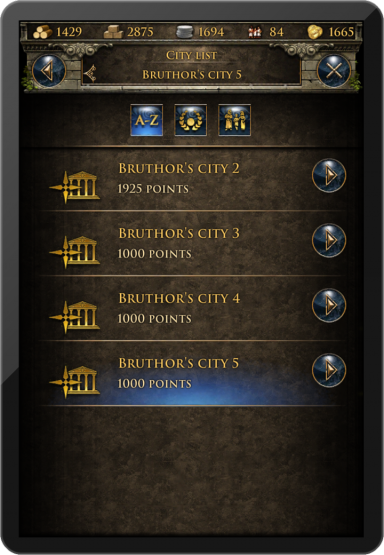
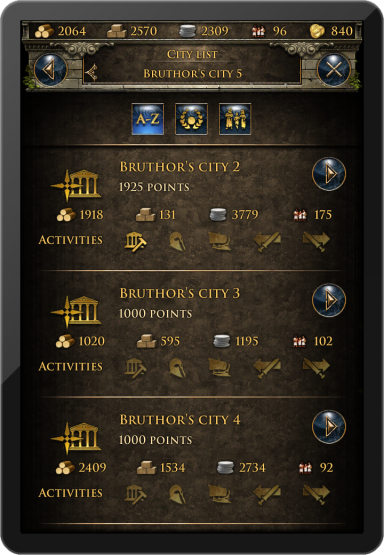
O toque na seta próximo ao nome da cidade o levará diretamente à visão da cidade, a menos que esteja no mapa, resultando então na centralização da visão na cidade selecionada.
Classificação
O toque no ícone de classificação abrirá a lista de classificações. Você pode navegar através dos seguintes tipos de classificação:
- Jogador
- Oceano do jogador
- Alianças
- Aliança oceânica
- Atacante
- Defensor
- Combatentes
- Atacantes da aliança
- Defensores da aliança
- Combatentes da aliança
- Maravilhas do mundo
Encantamentos
O toque no ícone do deus abrirá a janela de encantamentos. Você pode lançar encantamentos selecionados em sua atual cidade selecionada por aqui.
Menu Principal
O menu principal é exibido sobre todo o aplicativo e possui uma função de slide. Fornece os seguinte botões:
- Mapa/Cidade
- Mensagens
- Relatórios
- Conselheiro
- Aliança
- Premium
- Fórum da aliança
- Perfil
- Configurações
- Logout
Gestos de toque
| Gesto | Ação | Efeito |
|---|---|---|
| Apertar e mover | Aperte e mova o menu principal para a esquerda ou direita. | Permite rolar através de vários botões no menu. |
| Toque |
|
|
Menu em anel
O menu em anel aparecerá sempre que tocar num elemento elegível do mapa. Dependendo do objeto, todas as interações possíveis são demonstradas na forma de menu em anel. Neste exemplo, selecionamos uma cidade inimiga na qual podemos escolher entre atacá-la ou apoiá-la, comercializar, enviar um encantamento ou até mesmo enviar um espião.
Quadro de atividade
O quadro à esquerda é o tão chamado quadro de atividade. Ao tocar o ícone correspondente, o quadro se abrirá. Este quadro fornece informações de atividades atuais em relação às cidades selecionadas: Recrutamento em curso, movimentação das tropas, trocas, encantamentos ativos. Ao tocar em qualquer um dos símbolos, isto o levará automaticamente à visão correspondente.
Quadro de notificação
O quadro à direita é o quadro de notificação. Ao tocar o ícone correspondente, o quadro se abrirá. Este quadro mostra as notificações mais recentes. Ao tocar em qualquer uma das notificações, isto o levará automaticamente à mensagem ou relatório correspondente.
O Mapa
A tela do mapa é uma das mais importantes funcionalidades neste aplicativo, pois é utilizado em sua principal navegação. Isto fornece uma clara visão das ilhas, incluindo todos os tipos de cidades, aldeias bárbaras, slots livres, maravilhas do mundo e outras informações que são importam aos jogadores. A visão perfeita combina a visão das lhas como também a visão do mundo da versão de navegador em apenas uma ferramenta. Isto significa que não há separação entre mapa de ilha e de mundo. Você pode tranquilamente alterar entre mini mapa (ou visão estratégica do mundo) ao utilizar o gesto de zoom out/zoom in como indicado aqui:
A cidade
A visão da cidade é similar ao da versão do navegador. Você pode interagir com todos os edifícios disponíveis em sua cidade ao tocá-los. Para melhorar a usabilidade desta visão, você pode dar zoom in/zoom out e também mover sua cidade para acessar seus pontos de interesse bem como a navegação no mapa.
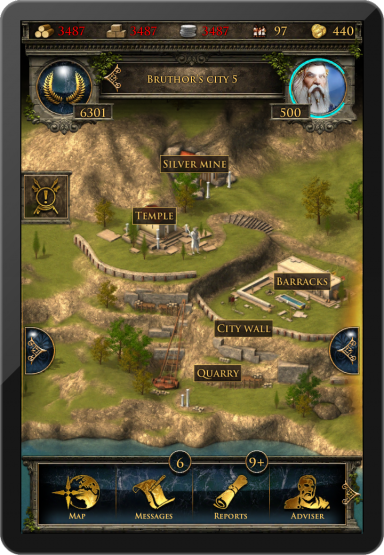
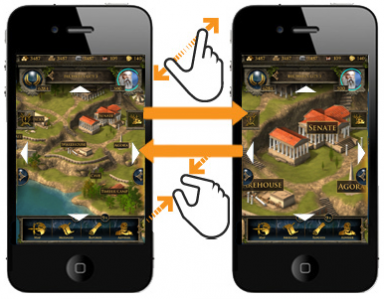
Construção
O menu de construção disponível através do senado possui um layout diferente se comparado ao da versão de navegador. Edifícios acinzentados ainda não foram construídos e cada edifício possui um indicador de seu nível atual. Você pode ver também as construções atuais. Em nosso exemplo, a fazendo está atualmente sendo expandida do nível 12 ao 13, que é mostrado através da barra de progresso e o indicador "12>13". Na parte superior desta janela você pode rolar diretamente a fila construção para ver as construções em progresso de sua cidade.
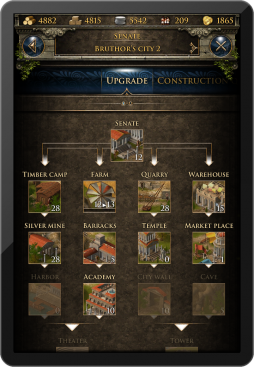
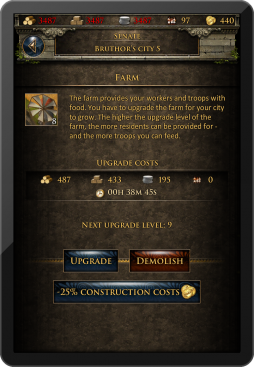
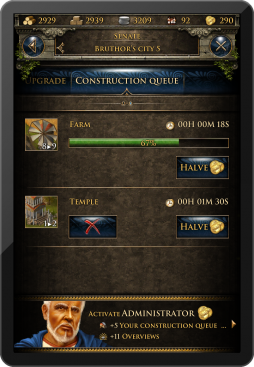
Recrutamento
O processo de recrutamento no quartel e no porto são também um pouco diferentes da versão de navegador. Cada unidade possui uma tela com informação elaborada e você pode inserir sua quantidade desejada de unidades a serem recrutadas, ou simplesmente usar a rolagem na parte inferior para determinar o valor desejado. Ordens de recrutamento também podem ser seguidas pela barra de processo.
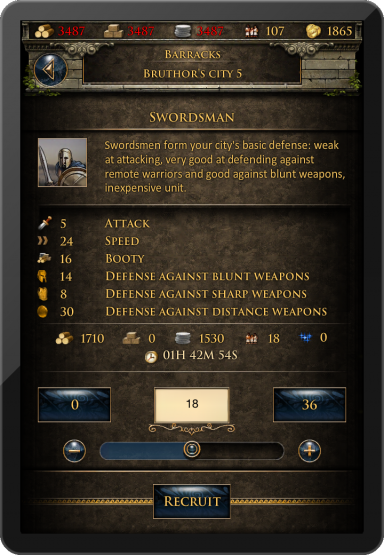
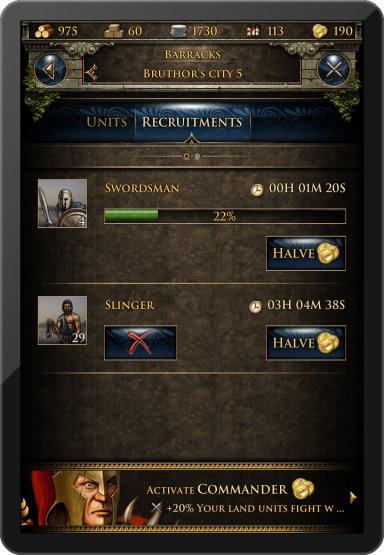
Pesquisa
A tabela de pesquisa da academia foi projetada para fornecer informação sobre cada pesquisa, bem como sua disponibilidade. Aqui você pode selecionar para pesquisar qualquer tecnologia disponível e também checar qual das tecnologias já foram pesquisadas nesta cidade. Na parte superior desta janela você pode rolar diretamente para a fila de pesquisas para ver o progresso de pesquisas de sua cidade.
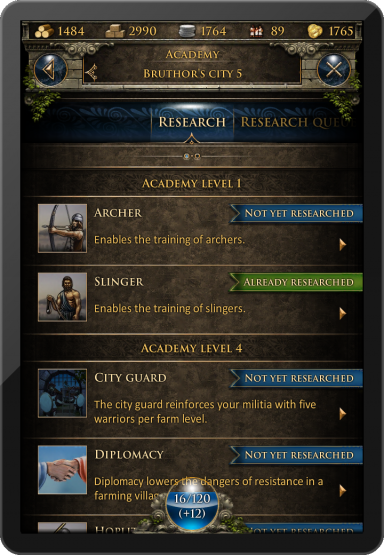
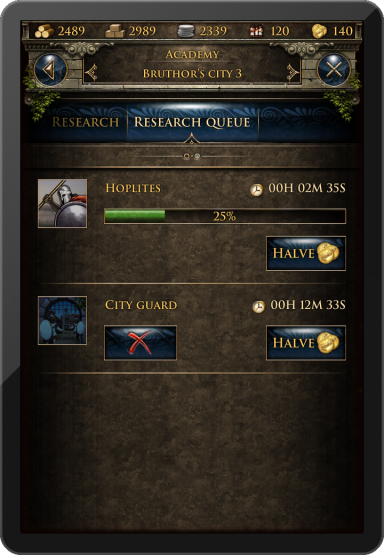
Veneração
É muito fácil venerar um deus na visão do seu templo. Na parte superior você pode rolar entre os deuses e utilizar o botão no centro da tela para venerar ou alterar seu deus. O botão de info mostrará detalhadamente informações sobre o deus correspondente.
Tutorial & Sistema de Missão
O tutorial do jogo e o sistema de missão também serão totalmente acessíveis no aplicativo, no entanto, será apresentado de forma um pouco diferente se comparado ao da versão de navegador. As primeiras missões do tutorial aparecerão automaticamente quando estiverem disponíveis. Você também pode optar por clicar no símbolo da missão em sua interface para acessar o status atual (ex. abrir ou ativar). Daqui você pode simplesmente selecionar uma missão para acessar informações e ações em relação a esta missão em específico. O tutorial fora projetado para guiar seus primeiros passos no jogo. Você pode completar as missões do tutorial para ter suas funcionalidades explicadas.
Requirimentos
iPod touch 4, iPhone 3GS, iPhone 4, iPhone 5, iPad, iPad 2, iPad mini, ou iPad com Display de retina iOS 4.3 ou acima Conexão de internet em seu aparelho
Demonstração
Clique aqui para uma demonstração em vídeo.